تشريح الهاردسك وطريقة تركيبه والتعامل معه
 تشريح الهاردسك وطريقة تركيبه والتعامل معه
تشريح الهاردسك وطريقة تركيبه والتعامل معه
تشريح الهاردسك وطريقة تركيبه والتعامل معه
ونبدأ بعملية تشريح الهاردسك
تتم عملية بناء القرص الصلب في بيئة معقمة يكون فيها
الهواء خالي من التلوث
بنسبة 100 %
لهذ لا يجب أبدا بمحاولة فك القرص الصلب من الداخل
الا اذا كان القرص قد انتهت خدمته ولا ترغب بتركيبه مرة أخرى
لأن أطباق التخزين الموجودة
بداخله تتأثر بالملوثات الخارجية وأي تلوث
يؤدي الى تلف أطباق التخزين الممغنطة
والتي تدور
بشكل
سريع جدا

وتسمى هذه
التركيبة الداخلية
Hard Drive Assembly تختصر الى
HDA
وتوجد
فلاتر لتصفية الهواء وتوزيع الهواء الداخل وفتحات لتحويل الطاقة الحرارية

وتتم
عملية بناء القرص الصلب بأحجام مختلفة ذات سعات تخزينية متفاوتة
كذلك تختلف أنواعها

وتقسم
هيكلية القرص الصلب كما يظهر في الصورة أدناه

وكما
علمنا فأن الاقراص الصلبة ثلاث أنواع
SCSI / IDE / SATA

وتتم
قراءة وكتابة البيانات
بواسطة هذا الرأس الذي يتعامل مباشرة
مع الاقراص
الدائرة
الممغنطة

ويمكن
معرفة نوع القرص والشركة
المصنعة وسعة القرص التخزينية
ورسم
يوضح مكان وضع الجمبر master و slave و cs و ds
وغيرها وتختلف باختلاف الشركات المصنعة


وهذا
الجمبر عبارة عن وصلة نحاسية مغطاة بطبقة بلاستيكية تقوم بتوصيل
اثنين من الابر الظاهرة معا
وذلك لتحديد عمل القرص فاما أن يكون سيد او خادم

لأن هذا
الاساس هو الذي سيتم بموجبه توصيل كابلات الداتا
يتم توصيله على 4 توزيعات مختلفة
فاما ان يكون رئيسي Master
ويوضع الجمبر على هذا الخيار على أساس أن هذا القرص سيعمل كقرص رئيسي أول
تبدأ منه عملية اقلاع الكمبيوتر
ويمكن استخدام هذا الخيار اذا كان الجهاز به عدة أقراص او اذا
تم توصيل السي دي روم بنفس كابل الداتا وحتى لو كان القرص وحيدا يمكن وضع
الجمبر على هذه الوضعية
ويتم تركيبه
على اللوحة الام في المنفذ IDE 0
وأحيانا يكون المخرج الرئيسي هلى اللوحة الأم IDE 1
والفرعي IDE 2
واللوحات الجديدة تحتوي على منفذ بلون مختلف وهو الرئيسي
واذا كنت ترغب في استخدام
الهاردسك تابع تقوم بوضع الجمبر على Slave
والوضعية الثالثة هي Cable select
ويوضع الجمبر على هذه الوضعية
اذا كانت الاقراص متعددة وان على كابل الداتا تحديد
قيمة هذا القرص تلقائيا
وتنعدم قيمة الجمبر في هذه الحالة
الوضعية الرابعة single وهذا
الاختيار يتم استخدامه اذا كان القرص المستخدم واحد على كابل واحد
وتوجد وضعية اضافية ولا تجدها مذكورة في الرسمات الخاصة بالاقراص وهي
وضع الجمبر على masrter و slave
وهي توصيل الجمبر بحيث يأخذ ابرة من السيد وابرة من
التابع ويوصلهما معا
وبرأيي أن هذه الطريقة تمكنك من الاستفادة من الطاقة القصوى للهاردسك
وتنفع أيضا في حالة وجود أكثر
من نظام تشغيل على الهاردسك
ويجب ملاحظة أن جميع هذه الوضعيات لا تشمل الهاردسك
من النوع
SATA
***
هذه الرسمات توضح بعض طرق توصيل
كابلات الداتا مع القرص الصلب
وسنوضح العملية في سياق هذا الدرس


يتبع
الهواء خالي من التلوث
بنسبة 100 %
لهذ لا يجب أبدا بمحاولة فك القرص الصلب من الداخل
الا اذا كان القرص قد انتهت خدمته ولا ترغب بتركيبه مرة أخرى
لأن أطباق التخزين الموجودة
بداخله تتأثر بالملوثات الخارجية وأي تلوث
يؤدي الى تلف أطباق التخزين الممغنطة
والتي تدور
بشكل
سريع جدا

وتسمى هذه
التركيبة الداخلية
Hard Drive Assembly تختصر الى
HDA
وتوجد
فلاتر لتصفية الهواء وتوزيع الهواء الداخل وفتحات لتحويل الطاقة الحرارية

وتتم
عملية بناء القرص الصلب بأحجام مختلفة ذات سعات تخزينية متفاوتة
كذلك تختلف أنواعها

وتقسم
هيكلية القرص الصلب كما يظهر في الصورة أدناه

وكما
علمنا فأن الاقراص الصلبة ثلاث أنواع
SCSI / IDE / SATA

وتتم
قراءة وكتابة البيانات
بواسطة هذا الرأس الذي يتعامل مباشرة
مع الاقراص
الدائرة
الممغنطة

ويمكن
معرفة نوع القرص والشركة
المصنعة وسعة القرص التخزينية
ورسم
يوضح مكان وضع الجمبر master و slave و cs و ds
وغيرها وتختلف باختلاف الشركات المصنعة


وهذا
الجمبر عبارة عن وصلة نحاسية مغطاة بطبقة بلاستيكية تقوم بتوصيل
اثنين من الابر الظاهرة معا
وذلك لتحديد عمل القرص فاما أن يكون سيد او خادم

لأن هذا
الاساس هو الذي سيتم بموجبه توصيل كابلات الداتا
يتم توصيله على 4 توزيعات مختلفة
فاما ان يكون رئيسي Master
ويوضع الجمبر على هذا الخيار على أساس أن هذا القرص سيعمل كقرص رئيسي أول
تبدأ منه عملية اقلاع الكمبيوتر
ويمكن استخدام هذا الخيار اذا كان الجهاز به عدة أقراص او اذا
تم توصيل السي دي روم بنفس كابل الداتا وحتى لو كان القرص وحيدا يمكن وضع
الجمبر على هذه الوضعية
ويتم تركيبه
على اللوحة الام في المنفذ IDE 0
وأحيانا يكون المخرج الرئيسي هلى اللوحة الأم IDE 1
والفرعي IDE 2
واللوحات الجديدة تحتوي على منفذ بلون مختلف وهو الرئيسي
واذا كنت ترغب في استخدام
الهاردسك تابع تقوم بوضع الجمبر على Slave
والوضعية الثالثة هي Cable select
ويوضع الجمبر على هذه الوضعية
اذا كانت الاقراص متعددة وان على كابل الداتا تحديد
قيمة هذا القرص تلقائيا
وتنعدم قيمة الجمبر في هذه الحالة
الوضعية الرابعة single وهذا
الاختيار يتم استخدامه اذا كان القرص المستخدم واحد على كابل واحد
وتوجد وضعية اضافية ولا تجدها مذكورة في الرسمات الخاصة بالاقراص وهي
وضع الجمبر على masrter و slave
وهي توصيل الجمبر بحيث يأخذ ابرة من السيد وابرة من
التابع ويوصلهما معا
وبرأيي أن هذه الطريقة تمكنك من الاستفادة من الطاقة القصوى للهاردسك
وتنفع أيضا في حالة وجود أكثر
من نظام تشغيل على الهاردسك
ويجب ملاحظة أن جميع هذه الوضعيات لا تشمل الهاردسك
من النوع
SATA
***
هذه الرسمات توضح بعض طرق توصيل
كابلات الداتا مع القرص الصلب
وسنوضح العملية في سياق هذا الدرس


يتبع

reem- الجنس :

عدد المساهمات : 176
النقاط : 51057
التقييم : 13
تاريخ التسجيل : 2010-07-18
 Re: تشريح الهاردسك وطريقة تركيبه والتعامل معه
Re: تشريح الهاردسك وطريقة تركيبه والتعامل معه
***
الحزء الثاني من القرص الصلب هو الجزء الخارجي و يسمى
Logic Board
ويتكون من دوائر الكترونية مطبوعة تسمى
Printed Circut Board

يوجد
منفذين لتوصيل القرص الصلب الى الكمبيوتر
واحد لتوصيل الطاقة PSU
والثاني لنوصيل كابلات الداتا
التي يتم من خلالها استيراد وتصدير كافة البيانات

ويتكون
الجزء الخارجي من
Cotroller
وهو المعالج الرئيسي لجميع الاوامر الخاصة بالهاردسك
و Firmware
ويحتوي على شرائح الذاكرة الخاصة
بتعامل القرص مع اللوحة الأم
و Motor Driver
وهو للمساعدة على توفير الطاقة الكهربائية اللازمة
للهاردسك
و
Buffer Memory
وهي الذاكرة العشوائية للقرص وتلعب دورا كبيرا في عملية تسريع تبادل
المعلومات

والحجم
المكتوب على شرائح Buffer Memory
يقاس بالقيمة mb / Megabit
ولا يحسب على أساس MB / Megabyte

على
الاقراص sata هناك شريحة اضافية تسمى
sata / ata Converter وهي تغني عن تصميم شرائح تحكم رئيسية
وتقوم بعملية تحويلها الى sata بدون
استبدالها

صورة توضيحية للقرص بعد ازالة
لوحة التحكم

الاجزاء
الرئيسية من الداخل


طريقة عمل
المحور
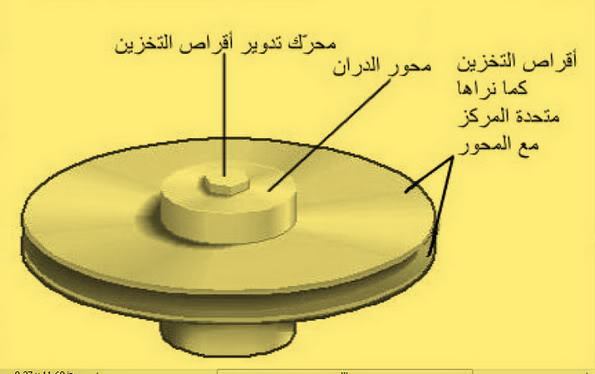
الاقراص
الملساء

التركيبة الداخلية لمحرك الرؤوس


طريقة فك وتركيب
واضافة الهاردسك
طريقة توصيل الهاردسك ولاحظ الجمبر
هو الموجود في منتصف الصورة
باللون الابيض
والمربعات باللون الاحمر تبين الفرق بين مداخل الساتا والمداخل العادية

مخارج
كابلات الداتا من اللوحة الأم ايضا المربع الأحمر يوضح الفرق بين مدخل
السانا والمدخل العادي

كابلات
الداتا ويوجد نوع يحتوي على 40 مخرج وأخر يحتوي على 80 وهو الاسرع

يجب تركيب الكابل بالطريقة
الصحيحة

توصيل
كابل الداتا وكابل الطاقة
الى الهاردسك

توصيل
أقراص الساتا وهي أسرع من الاقراص أتا

يمكن
استخدام هذا القرص ساتا او أتا

اللوحات
الحديثة تحتوي على مدخلين
لاستخدام ساتا او استخدام النوع العادي

يتبع
الحزء الثاني من القرص الصلب هو الجزء الخارجي و يسمى
Logic Board
ويتكون من دوائر الكترونية مطبوعة تسمى
Printed Circut Board

يوجد
منفذين لتوصيل القرص الصلب الى الكمبيوتر
واحد لتوصيل الطاقة PSU
والثاني لنوصيل كابلات الداتا
التي يتم من خلالها استيراد وتصدير كافة البيانات

ويتكون
الجزء الخارجي من
Cotroller
وهو المعالج الرئيسي لجميع الاوامر الخاصة بالهاردسك
و Firmware
ويحتوي على شرائح الذاكرة الخاصة
بتعامل القرص مع اللوحة الأم
و Motor Driver
وهو للمساعدة على توفير الطاقة الكهربائية اللازمة
للهاردسك
و
Buffer Memory
وهي الذاكرة العشوائية للقرص وتلعب دورا كبيرا في عملية تسريع تبادل
المعلومات

والحجم
المكتوب على شرائح Buffer Memory
يقاس بالقيمة mb / Megabit
ولا يحسب على أساس MB / Megabyte

على
الاقراص sata هناك شريحة اضافية تسمى
sata / ata Converter وهي تغني عن تصميم شرائح تحكم رئيسية
وتقوم بعملية تحويلها الى sata بدون
استبدالها

صورة توضيحية للقرص بعد ازالة
لوحة التحكم

الاجزاء
الرئيسية من الداخل


طريقة عمل
المحور
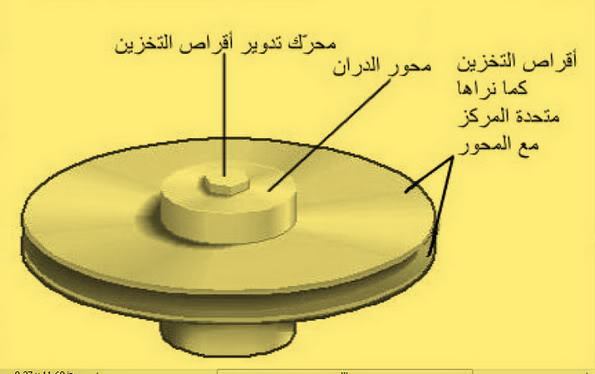
الاقراص
الملساء

التركيبة الداخلية لمحرك الرؤوس


طريقة فك وتركيب
واضافة الهاردسك
طريقة توصيل الهاردسك ولاحظ الجمبر
هو الموجود في منتصف الصورة
باللون الابيض
والمربعات باللون الاحمر تبين الفرق بين مداخل الساتا والمداخل العادية

مخارج
كابلات الداتا من اللوحة الأم ايضا المربع الأحمر يوضح الفرق بين مدخل
السانا والمدخل العادي

كابلات
الداتا ويوجد نوع يحتوي على 40 مخرج وأخر يحتوي على 80 وهو الاسرع

يجب تركيب الكابل بالطريقة
الصحيحة

توصيل
كابل الداتا وكابل الطاقة
الى الهاردسك

توصيل
أقراص الساتا وهي أسرع من الاقراص أتا

يمكن
استخدام هذا القرص ساتا او أتا

اللوحات
الحديثة تحتوي على مدخلين
لاستخدام ساتا او استخدام النوع العادي

يتبع

reem- الجنس :

عدد المساهمات : 176
النقاط : 51057
التقييم : 13
تاريخ التسجيل : 2010-07-18
 Re: تشريح الهاردسك وطريقة تركيبه والتعامل معه
Re: تشريح الهاردسك وطريقة تركيبه والتعامل معه
كابلات الساتا


كابلات الطاقة العلوي للاقراص
العادية والسفلى لاقراص الساتا

وصلة تحويل الطاقة تركب في السلك الخارج
من مولد الطاقة لايصال
الكهرباء الى القرص ساتا على حسب المدخل وتوجد اقراص بمداخل طاقة كبيرة
واخرى صغيرة

توصيل
كابل الداتا الموصل بالهارد ساتا الى اللوحة الأم ويكون التركيب على مخرج
sata1 وعند اضافة قرص ساتا أخر
يتم توصيله الى المخرج sata2
وكذلك


طريقة تركيب القرص الصلب
أولا
يجب مسك القرص من الجانبين ولا تمسكه من الأسفل أبدا
ولا تقم باسقاطه او ضربه بأي جسم أخر

في
الاقراص العادية تحتاج الى 3 خطوات لتشغيله وضع الجمبر في مكانه الصحيح
وتركيب كابل الداتا وتركيب كابل الطاقة

الهاردسك
يكون مربوطا من الجانبين بعدد 4 مسامير

بعد ربط
المسامير قم بايصال كابل الداتا وكابل الطاقة

دائما
تأكد من أن المدخل الصحيح من كابل الداتا هو الذي استخدمته
وسأشرح قليلا كبل الداتا له مخرج
يوصل في اللوحة الام ومخرجين أخرين تجدهما متقاربين من بعض الأول
رئيسي والثاني تابع اذا اوصلت هذا الكابل في المخرج الرئيسي على اللوحة
الأم اصبح هذا الكابل رئيسي premary ويخرج منه سيد وتابع
master and slave
واذا أوصلته في المخرج الثاني
على اللوحة الأم أصبح الكابل فرعي secondary ويخرج منه سيد وخادم
master and slave
ويظهر ذلك عندما تدخل الى
البيوس ستجد الهاردسك اذا كان موصلا بالشكل الصحيح ستجده
IDE Premary Master


يجب تركيب الكابل في المكان
الصحيح وتثبيته جيدا


جميع
بيانات الهاردسك تظهر في البيوس ويجب تفعيل خاصية الساتا لتتمكن
اللوحة الام من التعامل مع هذا النوع من الاقراص حيث توجد بيوس اضافية خاصة
بالساتا
والرايد
يتبع


كابلات الطاقة العلوي للاقراص
العادية والسفلى لاقراص الساتا

وصلة تحويل الطاقة تركب في السلك الخارج
من مولد الطاقة لايصال
الكهرباء الى القرص ساتا على حسب المدخل وتوجد اقراص بمداخل طاقة كبيرة
واخرى صغيرة

توصيل
كابل الداتا الموصل بالهارد ساتا الى اللوحة الأم ويكون التركيب على مخرج
sata1 وعند اضافة قرص ساتا أخر
يتم توصيله الى المخرج sata2
وكذلك


طريقة تركيب القرص الصلب
أولا
يجب مسك القرص من الجانبين ولا تمسكه من الأسفل أبدا
ولا تقم باسقاطه او ضربه بأي جسم أخر

في
الاقراص العادية تحتاج الى 3 خطوات لتشغيله وضع الجمبر في مكانه الصحيح
وتركيب كابل الداتا وتركيب كابل الطاقة

الهاردسك
يكون مربوطا من الجانبين بعدد 4 مسامير

بعد ربط
المسامير قم بايصال كابل الداتا وكابل الطاقة

دائما
تأكد من أن المدخل الصحيح من كابل الداتا هو الذي استخدمته
وسأشرح قليلا كبل الداتا له مخرج
يوصل في اللوحة الام ومخرجين أخرين تجدهما متقاربين من بعض الأول
رئيسي والثاني تابع اذا اوصلت هذا الكابل في المخرج الرئيسي على اللوحة
الأم اصبح هذا الكابل رئيسي premary ويخرج منه سيد وتابع
master and slave
واذا أوصلته في المخرج الثاني
على اللوحة الأم أصبح الكابل فرعي secondary ويخرج منه سيد وخادم
master and slave
ويظهر ذلك عندما تدخل الى
البيوس ستجد الهاردسك اذا كان موصلا بالشكل الصحيح ستجده
IDE Premary Master


يجب تركيب الكابل في المكان
الصحيح وتثبيته جيدا


جميع
بيانات الهاردسك تظهر في البيوس ويجب تفعيل خاصية الساتا لتتمكن
اللوحة الام من التعامل مع هذا النوع من الاقراص حيث توجد بيوس اضافية خاصة
بالساتا
والرايد
يتبع

reem- الجنس :

عدد المساهمات : 176
النقاط : 51057
التقييم : 13
تاريخ التسجيل : 2010-07-18
 Re: تشريح الهاردسك وطريقة تركيبه والتعامل معه
Re: تشريح الهاردسك وطريقة تركيبه والتعامل معه
جميع بيانات الهاردسك تظهر في البيوس ويجب تفعيل خاصية الساتا لتتمكن
اللوحة الام من التعامل مع هذا النوع من الاقراص حيث توجد بيوس اضافية خاصة
بالساتا
والرايد

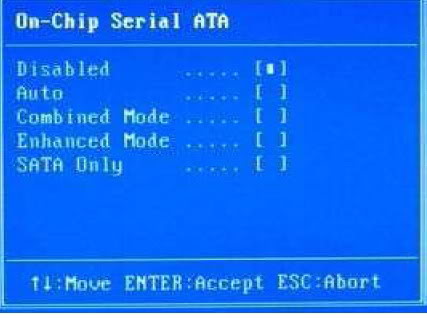
وهناك عدة
أنواع لبيوس الساتا والرايد على اختلاف نوع المذربورد
كما توضح الصور التالية


يجب أن
تخبر اللوحة الام بأن هناك قرصا جديدا تم توصيله وهذ يتم عندما تقوم بتفعيل خاصيته
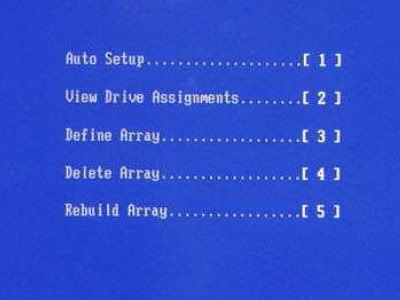
بعد تعريف اللوحة الام على القرص
ساتا يجب تثبيت نظام كي يقوم بتشغيل الجهاز
دائما عندما تقوم بشراء قرص من النوع ساتا يجب أن
تحصل على الفلوبي الخاص بتعريف
القرص ساتا على بعض أنظمة التشغيل التي تحتاج الى ذلك
مثل الوندوز اكس بي
وتظهر الشاشة الموجودة في
الاسفل عند محاولة تثبيت وندوز اكس بي على قرص من النوع ساتا وتتوقف عملية
التنصيب

لهذا انت
تحتاج الى الفلوبي الخاص بالتعريف
وان لم يكن موجودا لديك
يمكن تحميله
من الشركة المصنعة
للمذربورد الخاص بك ان لم يكن متوفرا لدى الشركة المصنعة لهذا القرص
وعندما يبدأ الجهاز بالاقلاع من السي دي
الخاص بالوندوز اكس بي اضغط على مفتاح F6 على الكيبورد وعندما تظهر اللوحة
أدتاه
أضغط S

سيقوم
الوندوز بقراءة الفلوبي تلقائيا وتظهر لك مثل اللوحة الموجودة أدناه لتقوم
باختيار تعاريف القرص الموجود لديك لتعريفه الى اللوحة الأم
ثم اضغط انتر

ستتم
عملية التعريف وبعدها تظهر
لك مثل اللوحة الموجودة أدناه وهذا يعني أن عملية التعريف انتهت بالشكل الصحيح
ويمكنك متابعة عملية تثبيت نظام وندوز اكس بي
بالضغط على مفتاح Enter على الكيبورد

اذا كنت
تستعمل جهاز لاب توب ولا
يوجد به مشغل للفلوبي يمكنك استخدام فلوبي دسك خارجي يشغل عبر مدخل usb
واذا لم يكن متوفرا يمكنك
الاستغناء عنه بوضع التعاريف داخل فلاش ميموري
وتطبيق العملية السابقة
***
وسنتعرف خلال هذه الدورة على طرق فك وتركيب القرص الصلب لعدة
انواع
من الحاسبات المحمولة اللاب توب
وكذلك نتعرف على طرق التعامل مع
الأقراص التالفة وكيفية استرداد البيانات
وعمل باك أب للقرص التالف ويمكن الانتقال الى الصفحة
الخاصة بالبرامج
لتحميل المزيد من البرامج الخاصة بالتعامل مع
الأقراص الصلبة
كما يمكنك العودة الى الصفحة الرئيسية الخاصة بالجزء الثاني من الدورة
التعليمية على هذا الرابط
الدورة
الشاملة لعلوم الحاسب الألي من بوابة داماس Part 2
اللوحة الام من التعامل مع هذا النوع من الاقراص حيث توجد بيوس اضافية خاصة
بالساتا
والرايد

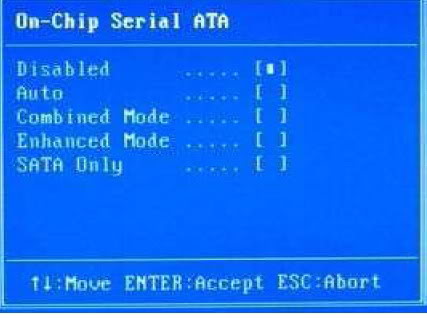
وهناك عدة
أنواع لبيوس الساتا والرايد على اختلاف نوع المذربورد
كما توضح الصور التالية


يجب أن
تخبر اللوحة الام بأن هناك قرصا جديدا تم توصيله وهذ يتم عندما تقوم بتفعيل خاصيته
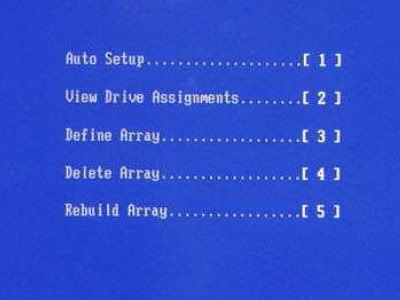
بعد تعريف اللوحة الام على القرص
ساتا يجب تثبيت نظام كي يقوم بتشغيل الجهاز
دائما عندما تقوم بشراء قرص من النوع ساتا يجب أن
تحصل على الفلوبي الخاص بتعريف
القرص ساتا على بعض أنظمة التشغيل التي تحتاج الى ذلك
مثل الوندوز اكس بي
وتظهر الشاشة الموجودة في
الاسفل عند محاولة تثبيت وندوز اكس بي على قرص من النوع ساتا وتتوقف عملية
التنصيب

لهذا انت
تحتاج الى الفلوبي الخاص بالتعريف
وان لم يكن موجودا لديك
يمكن تحميله
من الشركة المصنعة
للمذربورد الخاص بك ان لم يكن متوفرا لدى الشركة المصنعة لهذا القرص
وعندما يبدأ الجهاز بالاقلاع من السي دي
الخاص بالوندوز اكس بي اضغط على مفتاح F6 على الكيبورد وعندما تظهر اللوحة
أدتاه
أضغط S

سيقوم
الوندوز بقراءة الفلوبي تلقائيا وتظهر لك مثل اللوحة الموجودة أدناه لتقوم
باختيار تعاريف القرص الموجود لديك لتعريفه الى اللوحة الأم
ثم اضغط انتر

ستتم
عملية التعريف وبعدها تظهر
لك مثل اللوحة الموجودة أدناه وهذا يعني أن عملية التعريف انتهت بالشكل الصحيح
ويمكنك متابعة عملية تثبيت نظام وندوز اكس بي
بالضغط على مفتاح Enter على الكيبورد

اذا كنت
تستعمل جهاز لاب توب ولا
يوجد به مشغل للفلوبي يمكنك استخدام فلوبي دسك خارجي يشغل عبر مدخل usb
واذا لم يكن متوفرا يمكنك
الاستغناء عنه بوضع التعاريف داخل فلاش ميموري
وتطبيق العملية السابقة
***
وسنتعرف خلال هذه الدورة على طرق فك وتركيب القرص الصلب لعدة
انواع
من الحاسبات المحمولة اللاب توب
وكذلك نتعرف على طرق التعامل مع
الأقراص التالفة وكيفية استرداد البيانات
وعمل باك أب للقرص التالف ويمكن الانتقال الى الصفحة
الخاصة بالبرامج
لتحميل المزيد من البرامج الخاصة بالتعامل مع
الأقراص الصلبة
كما يمكنك العودة الى الصفحة الرئيسية الخاصة بالجزء الثاني من الدورة
التعليمية على هذا الرابط
الدورة
الشاملة لعلوم الحاسب الألي من بوابة داماس Part 2

reem- الجنس :

عدد المساهمات : 176
النقاط : 51057
التقييم : 13
تاريخ التسجيل : 2010-07-18
Permissions in this forum:
You cannot reply to topics in this forum|
|
|
 Home
Home